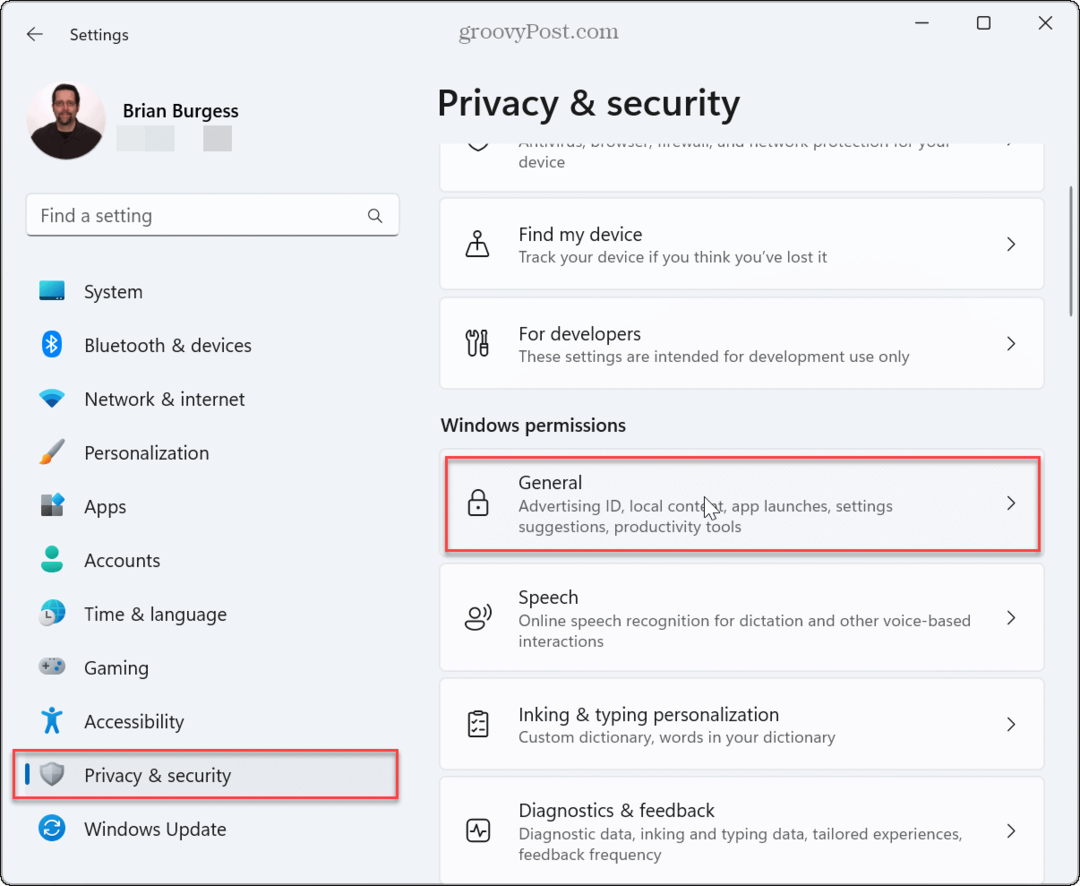6 आवश्यक Chromebook टिप्स
क्रोम ओएस गूगल Chromebook / / July 21, 2020
पिछला नवीनीकरण

आपका Chrome बुक बुनियादी लग सकता है लेकिन यह बहुत सी चीज़ों में सक्षम है। यहां आपको रोल करने के लिए कुछ टिप्स और ट्रिक्स पर एक नजर है।
एक Chrome बुक एक सस्ती तरीका है जो चलते समय आपकी बुनियादी कंप्यूटिंग को पूरा करता है। यदि आप Chrome बुक और Chrome OS में नए हैं, तो आपको इसकी पूर्ण क्षमता का उपयोग करने में कुछ मदद की आवश्यकता हो सकती है। यहां आपके Chrome बुक के आसपास रहने के लिए कुछ आवश्यक युक्तियों और ट्रिक्स पर एक नज़र है।
Chromebook पर Android ऐप्स चलाएं
नया Chrome बुक प्राप्त करने के लाभों में से एक यह है कि यह Google Play Store से लाखों ऐप्स चुनने और चलाने की क्षमता देता है। लेकिन सभी क्रोमबुक एंड्रॉइड ऐप नहीं चला सकते हैं, और, कुछ मामलों में, आपको पहले क्षमता सक्षम करने की आवश्यकता हो सकती है। हालाँकि, अधिकांश आधुनिक Chrome बुक (2017 या नए) प्ले स्टोर से एंड्रॉइड ऐप चलाएंगे, हालांकि।
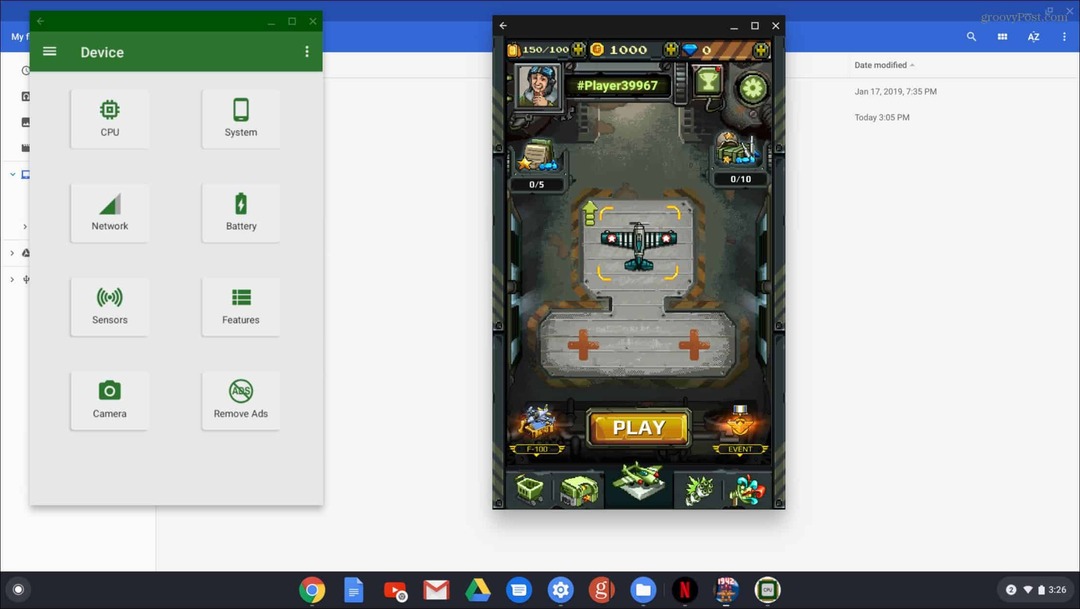
अधिक जानकारी के लिए, हमारे लेख को पढ़ें Chromebook पर Android ऐप्स कैसे चलाएं.
Chromebook वॉलपेपर बदलें
आप अपने Chrome बुक के साथ आने वाले डिफ़ॉल्ट वॉलपेपर को पसंद नहीं कर सकते हैं। हो सकता है कि आप इसे कुछ अलग करना चाहते हैं या अपनी खुद की तस्वीरों का उपयोग करना चाहते हैं। इसे बदलना सीधा है। डेस्कटॉप पर कहीं भी राइट-क्लिक करें और मेनू से "सेट वॉलपेपर" चुनें। फिर डिफ़ॉल्ट छवियों से चुनें या अपने आप में जाकर एक को चुनें।
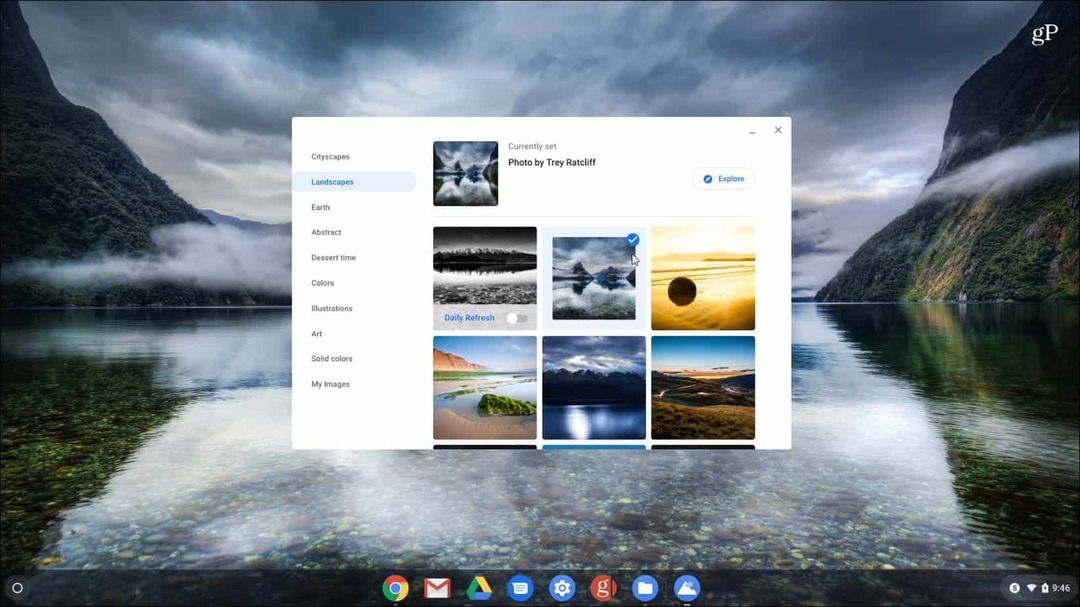
चरण-दर-चरण निर्देशों के लिए हमारे लेख को देखें क्रोमबुक पर वॉलपेपर कैसे बदलें.
वर्चुअल डेस्कटॉप
आप Chromebook पर बहुत कुछ कर सकते हैं। और आपको कार्यों में मदद करने के प्रयास में, Google ने Chrome OS 76 के साथ एक वर्चुअल डेस्क फीचर लागू किया। सुविधा अन्य ऑपरेटिंग sy8stems पर एक आभासी डेस्कटॉप के समान है। यह आपको चार अलग-अलग डेस्कटॉप सत्र चलाने की सुविधा देता है, जिसमें विभिन्न एप्लिकेशन चल रहे हैं। एक नया वर्चुअल डेस्कटॉप बनाने के लिए स्क्रीन के ऊपरी दाएं कोने पर "न्यू डेस्क" बटन दबाएं। फिर उनके बीच स्विच करने के लिए सभी खुली हुई खिड़कियां दिखाने के लिए F5 कुंजी मारा।
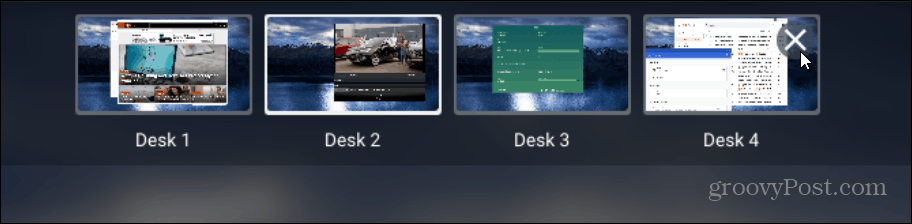
विस्तृत चरण-दर-चरण निर्देशों के लिए हमारे लेख को देखें Chrome बुक पर वर्चुअल डेस्कटॉप का उपयोग कैसे करें.
एक तस्वीर लें
Google Chrome OS के लिए अपने कैमरा ऐप में सुधार कर रहा है। यदि आपको अपने Chromebook का उपयोग करके अंतर्निहित कैमरा ऐप का उपयोग करके वीडियो या फ़ोटो लेने की आवश्यकता है, तो आप कर सकते हैं। बस कैमरा ऐप लॉन्च करें और फ़ोटो या वीडियो लेने के बीच टॉगल करें और बटन दबाएं अभिलेख बटन।
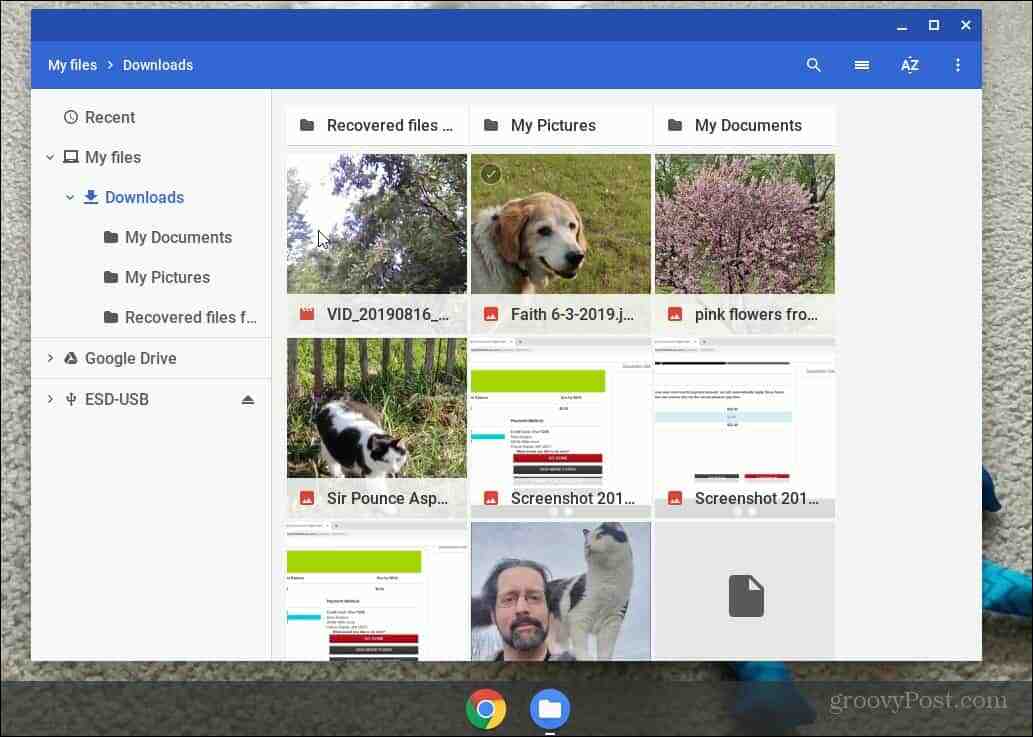
उन्हें लेने के बाद आप अपने चित्रों और वीडियो को कहां पा सकते हैं, इस बारे में अधिक जानकारी के लिए, हमारे लेख को पढ़ें कि कैसे Chromebook पर कैमरा ऐप के साथ एक फोटो या वीडियो लें.
कुंजीपटल अल्प मार्ग
अन्य कंप्यूटरों की तरह ही आप अपने Chrome बुक के माध्यम से अपने तरीके से नेविगेट करने के लिए कीबोर्ड शॉर्टकट का उपयोग कर सकते हैं। और चूंकि अधिकांश उपयोगकर्ता मोबाइल हैं और माउस के बिना, कीबोर्ड शॉर्टकट आपको समय और ट्रैकपैड या टचस्क्रीन स्वाइप बचा सकते हैं।
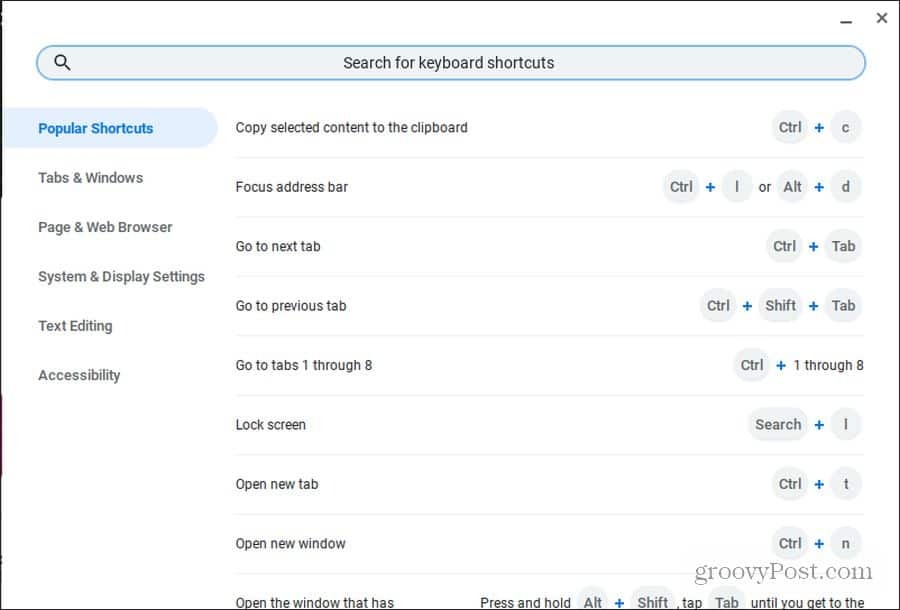
हमारे अंतिम गाइड को अवश्य पढ़ें Chromebook के लिए कीबोर्ड शॉर्टकट.
लिनक्स एप्स चलाएं
Google Play से Android ऐप्स चलाने के अलावा, आप लिनक्स ऐप भी चला सकते हैं। ऐसा करने के लिए आपको बस Chrome बुक सेटिंग में जाने की आवश्यकता है और इसके नीचे बाएं पैनल में "लिनक्स बीटा" चालू करें लिनक्स (बीटा) शीर्षक नहीं।
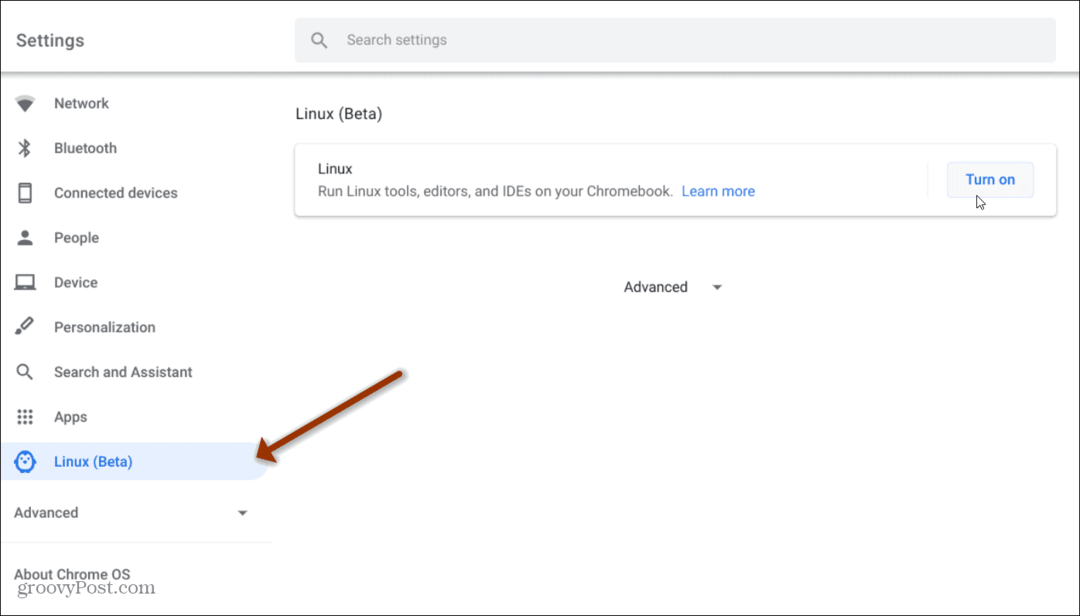
अधिक जानकारी के लिए हमारे लेख को देखें Chromebook पर लिनक्स एप कैसे चलाएं.
व्यक्तिगत पूंजी क्या है? 2019 की समीक्षा शामिल है कि हम धन का प्रबंधन करने के लिए इसका उपयोग कैसे करते हैं
चाहे आप पहले निवेश के साथ शुरू कर रहे हों या एक अनुभवी व्यापारी हों, पर्सनल कैपिटल में सभी के लिए कुछ न कुछ है। यहाँ एक नज़र है ...